为你回答win10菜单打开不了怎样办
小伙伴要是但你们碰到win10开始菜单无法打开时,你们怎么该怎么解决吗?其实解决win10开始菜单无法打开的办法还蛮简单的,小编我这儿就有win10开始菜单无法打开的解决方法,小伙伴要是想了解一下的话,那么我们就一起接着往下看看吧。
在刚升级到win10系统的时候,时常都好遇到一些这样或者是那样问题,比如说可能就会遇到win10菜单无法打开的方法。所以,今天小编要来大家说的知识点也就是如何解决win10菜单打不开的方法。
1,按“Ctrl+Alt+delete”打开任务管理器。
windows10_1118025911_1.jpg" title="win10菜单打不开" alt="win10菜单打不开">
win10菜单打不开图解详情-1
2,找到“桌面窗口管理器”。
windows10_1118025911_2.jpg" title="win10" alt="win10">
win10图解详情-2
3,右击“桌面窗口管理器”,选择“结束任务”选项。
Windows10_1118025911_3.jpg" title="win10菜单打不开" alt="win10菜单打不开">
win10菜单打不开图解详情-3
4,再点击左上角“文件(F)”的“运行新任务”,输入explorer.exe再点击确定,就可以了。
Windows10_1118025911_4.jpg" title="菜单" alt="菜单">
菜单图解详情-4
方法二:
1,按“win + R”打开运行,粘贴以下内容。reg add "HKCU\Software\Microsoft\Windows\CurrentVersion\Explorer\Advanced" /v "EnableXamlStartMenu" /t REG_DWORD /d "0" /f

菜单图解详情-5
2,打开任务管理(Ctrl+Alt+Del)。重启“windows资源管理器”。
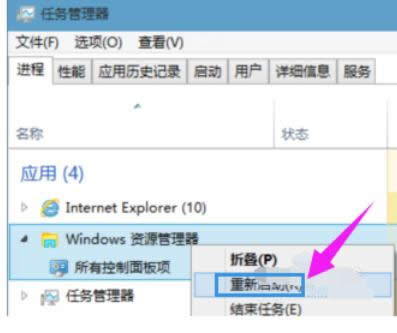
win10图解详情-6
推荐系统
番茄花园 Windows 10 极速企业版 版本1903 2022年7月(32位) ISO镜像快速下载
语言:中文版系统大小:3.98GB系统类型:Win10新萝卜家园电脑城专用系统 Windows10 x86 企业版 版本1507 2022年7月(32位) ISO镜像高速下载
语言:中文版系统大小:3.98GB系统类型:Win10笔记本&台式机专用系统 Windows10 企业版 版本1903 2022年7月(32位) ISO镜像快速下载
语言:中文版系统大小:3.98GB系统类型:Win10笔记本&台式机专用系统 Windows10 企业版 版本1903 2022年7月(64位) 提供下载
语言:中文版系统大小:3.98GB系统类型:Win10雨林木风 Windows10 x64 企业装机版 版本1903 2022年7月(64位) ISO镜像高速下载
语言:中文版系统大小:3.98GB系统类型:Win10深度技术 Windows 10 x64 企业版 电脑城装机版 版本1903 2022年7月(64位) 高速下载
语言:中文版系统大小:3.98GB系统类型:Win10电脑公司 装机专用系统Windows10 x64 企业版2022年7月(64位) ISO镜像高速下载
语言:中文版系统大小:3.98GB系统类型:Win10新雨林木风 Windows10 x86 企业装机版2022年7月(32位) ISO镜像高速下载
语言:中文版系统大小:3.15GB系统类型:Win10
热门系统
- 1华硕笔记本&台式机专用系统 GhostWin7 32位正式旗舰版2018年8月(32位)ISO镜像下载
- 2雨林木风 Ghost Win7 SP1 装机版 2020年4月(32位) 提供下载
- 3深度技术 Windows 10 x86 企业版 电脑城装机版2018年10月(32位) ISO镜像免费下载
- 4电脑公司 装机专用系统Windows10 x86喜迎国庆 企业版2020年10月(32位) ISO镜像快速下载
- 5深度技术 Windows 10 x86 企业版 六一节 电脑城装机版 版本1903 2022年6月(32位) ISO镜像免费下载
- 6深度技术 Windows 10 x64 企业版 电脑城装机版2021年1月(64位) 高速下载
- 7新萝卜家园电脑城专用系统 Windows10 x64 企业版2019年10月(64位) ISO镜像免费下载
- 8新萝卜家园 GhostWin7 SP1 最新电脑城极速装机版2018年8月(32位)ISO镜像下载
- 9电脑公司Ghost Win8.1 x32 精选纯净版2022年5月(免激活) ISO镜像高速下载
- 10新萝卜家园Ghost Win8.1 X32 最新纯净版2018年05(自动激活) ISO镜像免费下载
热门文章
常用系统
- 1番茄花园Ghost Win8.1 (X32) 中秋特别 纯净版2021年9月(免激活) ISO镜像免费下载
- 2番茄花园Ghost Win7 x64 SP1稳定装机版2020年2月(64位) 高速下载
- 3番茄花园 Ghost XP SP3 海量驱动装机版 2022年4月 ISO镜像高速下载
- 4新萝卜家园 Ghost XP SP3系统 电脑城极速纯净版 2021年2月 ISO镜像高速下载
- 5雨林木风Ghost Win8.1 (X32) 快速纯净版2020年4月(免激活) ISO镜像快速下载
- 6深度技术 Windows 10 x64 企业版 电脑城装机版 版本1903 2022年6月(64位) 高速下载
- 7新萝卜家园 Ghost XP SP3系统 电脑城极速装机版 201810月 ISO镜像下载
- 8深度技术 Windows 10 x86 企业版 中秋特别 电脑城装机版2020年9月(32位) ISO镜像免费下载
- 9深度技术Ghost Win8.1 x32位 特别纯净版2019年1月(免激活) ISO镜像快速下载
- 10雨林木风Ghost Win8.1 (X32) 快速纯净版2022年5月(免激活) ISO镜像快速下载






















